Oprava: Prázdné dlaždice v nabídce Start systému Windows 10 bez počtu oznámení a názvů
Jednoho dne můžete otevřít nabídku Start systému Windows 10 a uvidíte, že vaše dlaždice ztratily počet oznámení a názvy. To může také způsobit změna rozlišení displeje a některé z vašich připnutých dlaždic budou prázdné. Zde je rychlá oprava.
reklama
Tady to vypadá:

I když není jasné, co problém způsobuje - může to být nekompatibilní ovladač zobrazení nebo jen chyba ve Windows 10, řešení je docela snadné. Vše, co potřebujete, je restart ve Windows 10, aby to fungovalo. Někdy je ale restart nepřijatelný. Předpokládejme, že děláte nějakou důležitou práci nebo jste připojeni k jinému počítači a nechcete ztratit spojení.
Jako alternativní řešení můžete zkusit restartovat prostředí Průzkumníka. Zde na Winaero máme podrobný článek o tom, jak můžete restartujte Průzkumníka ve Windows. Zde je citát z článku, který vám ušetří čas.
Otevřete Správce úloh pomocí Ctrl+Posun+Esc klíče. Vidět všechny způsoby, jak otevřít správce úloh v systému Windows 10
. Všimněte si, že pokud máte obnovil starý dobrý klasický Správce úloh, budete muset provést trochu jiné kroky.Pro nový (vestavěný) Správce úloh ve Windows 10 najděte aplikaci "Průzkumník Windows" na kartě "Procesy". Vyberte to. Tlačítko „Ukončit úlohu“ v pravém dolním rohu Správce úloh se změní na „Restartovat“. Klikněte na něj. Nebo klikněte pravým tlačítkem na "Průzkumník Windows" a zvolte Restartovat.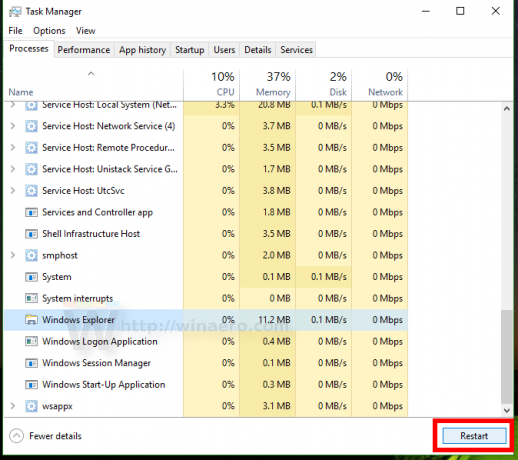
Pokud používáte starý Správce úloh, vyberte Explorer.exe na kartě Procesy a stiskněte klávesu Del. Potvrďte Ukončit proces a spusťte jej znovu z nabídky Soubor -> Nová úloha (Spustit...). Napište Explorer a stiskněte Enter.
Jakmile to uděláte, prázdné dlaždice by měly dostat své názvy a zobrazovat oznámení podle očekávání.
A je to.

